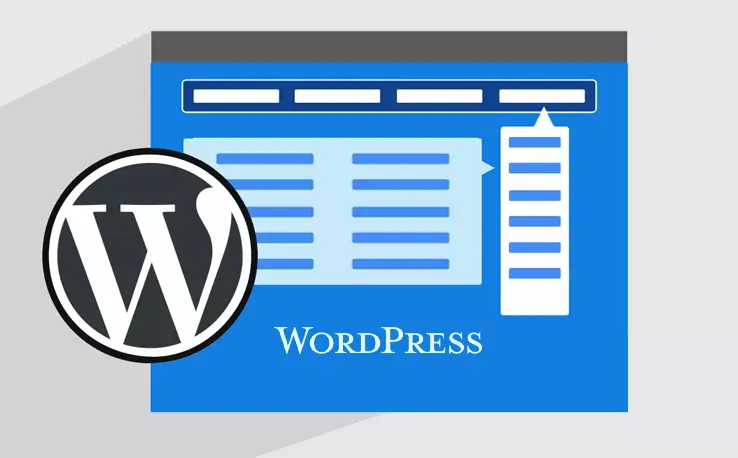در این مقاله از دکتر گرافیک، به سوال “چگونه یک منو سفارشی به نوار بالای مدیریت وردپرس اضافه کنیم؟” پاسخ خواهیم داد.
بهطور پیشفرض در وردپرس یک نوار ابزار در بالای تمام صفحات برای کاربران واردشده نمایش داده میشود. شما امکان این را دارید که در هنگام مشاهده سایت نوار را برای همه کاربران بهجز مدیران غیرفعال و خاموشکنید. بااینحال این نوارابزار در بسیاری از زمینهها، بخصوص برای راحتی کار کردن نویسندگان در سایت استفاده خوبی دارد.
توسط این آموزش شما قادر هستید این نوار را در سایت وردپرسی خود کنترل و مدیریت کنید. شما میتوانید با انجام برخی از کارها سایت خود را بهطور دلخواه خود سفارشی کنید که ما سعی داریم آنها را به شما آموزش دهیم. همچنین این کار زمانی که شما یک سایت با چندین نویسنده داشته باشید به شما کمک زیادی میکند. در این مقاله با چگونه اضافه کردن لینکهای میانبر سفارشی به نوار ابزار آشنا خواهید شد. پس تا پایان این آموزش را مطالعه کنید.
برای مطالعه مطالب بیشتر، به صفحه بلاگ سایت دکتر گرافیک مراجعه کنید.
نوار بالای مدیریت وردپرس
نوارابزار وردپرس همانطور که از نام آن مشخص است یک نوار است که دقیقاً در بالای وبسایت شما قرار دارد. نوارابزار در وردپرس به کاربران سایت شما اجازه میدهد که کارهای مختلفی را در سایت بهراحتی خود انجام دهند. عناصر مختلفی ازجمله نوشته جدید، نمایش فروشگاه و… ازجمله مواردی هستند که در این قسمت قرار میگیرند. کاربر میتواند قابلیت موردنظر خود را توسط این قسمت بهسادگی پیدا کند.
شما بهعنوان مدیر سایت میتوانید از این کار در جهت بالا بردن کیفیت سایت خود استفاده کنید. این نوار به کاربر این امکان را میدهد که هنگامیکه از مطالب سایت شما استفاده میکنند بتوانند از امکانات دیگری نیز در کنار آن بهره ببرند.
شما میتوانید به این قسمت از سایت خود امکانات جدیدی اضافه کنید و یا اینکه بهدلخواه خود این قسمت را بهکلی غیرفعال کنید. در اینجا به شما کاربران عزیز دکترگرافیک آموزش میدهیم که چگونه لینک سفارشی خود را به این قسمت اضافه کنید.
دلیل اضافه کردن منو به نوار بالای وردپرس
بهطور پیشفرض نوارابزار در وردپرس لینکهای مفید را نمایش میدهد و به کاربران این امکان را میدهد تا بهسرعت به بخشهای مختلف وبسایت دسترسی پیدا کنند؛ بهعبارت دیگر هر کس هر مطلبی را بیشتر بازدید کرده باشد در نوارابزار نمایش داده خواهد شد. بهعنوانمثال میتواند به یک منبع خارجی، خدمات و یا وبسایت لینک شود.
این لینکها، بهعنوان لینکهای میانبر به نوارابزار اضافه میشوند که باعث میشود کاربران بهطور مستقیم به مطالب دسترسی داشته باشند. توسط این کار شما میتوانید دسترسی کاربرانتان را به مطالب مورد نیاز آنها بهتر کنید و سایت خود را بهبود دهید. همچنین این کار باعث میشود سایت شما بهصورت یک سایت حرفهای بهنظر برسد.
مهمترین کاربرد افزودن لینک به نوارابزار و افزودن لینکهای میانبر این است که در زمان تا حد زیادی صرفهجویی میشود. این موضوع برای مدیران سایت نیز بسیار مهم است. چراکه میتوانید از زمان خود به بهترین شکل ممکن استفاده کنید. سیستم مدیریت محتوای قوی وردپرس این قابلیت را برای کاربران خود بهوجود آورده است.
چگونه یک منو سفارشی به نوار بالای مدیریت وردپرس اضافه کنیم؟
در اینجا ما قصد داریم انجام این کار را بهوسیله کد نویسی به شما آموزش بدهیم. بنابراین شما نیاز به نصب پلاگین ندارید و میتوانید تنها در چند دقیقه با استفاده از چند قطعه کد این کار را بهراحتی در سایت خود انجام دهید. برای انجام این کار ما از فایل پرکاربرد فانکشن استفاده میکنیم.
این نکته را در نظر داشته باشید که قبل از انجام این کار حتما شما باید از اطلاعات سایت خود یک نسخه پشتیبان تهیه فرمایید. در این صورت میتوانید بدون نگرانی این کار را انجام دهید.
خب برای اضافه کردن یک لینک میانبر سفارشی به نوارابزار وردپرس، بهسادگی کد زیر را در فایل functions.php قالب سایت خود اضافه کنید:
// add a link to the WP Toolbar
function custom_toolbar_link($wp_admin_bar) {
$args = array(
'id' => 'drgraphic',
'title' => 'دکتر گرافیک',
'href' => 'https://drgraphic.net//',
'meta' => array(
'class' => 'drgraphic',
'title' => 'Search drgraphic Tutorials'
)
);
$wp_admin_bar->add_node($args);
}
add_action('admin_bar_menu', 'custom_toolbar_link', 999);
این کد یک لینک به دکتر گرافیک در تولبار وردپرس شما اضافه میکند. با استفاده از تابع Add_node استدلال داده در آرایه شرح داده میشود. شما باید شناسه، عنوان، عکس و آیتم را برای لینک سفارشی خود انتخاب و جایگزین کنید.
اضافه کردن یک گروه لینک سفارشی به نوارابزار
انجام این کار نیز مانند بالا توسط یک قطعه کد امکانپذیر است. بنابراین اگر میخواهید لینکهای متعددی را به نوارابزار اضافه و یک منوی سفارشی با کلیدهای میانبر ایجاد کنید، باید برای انجام این کار از کد والد زیر استفاده کنید. این کد بهصورت زیر است:
/*
* add a group of links under a parent link
*/
// Add a parent shortcut link
function custom_toolbar_link($wp_admin_bar) {
$args = array(
'id' => 'drgraphic',
'title' => 'دکتر گرافیک',
'href' => 'https://drgraphic.net//',
'meta' => array(
'class' => 'drgraphic',
'title' => 'Visit drgraphic'
)
);
$wp_admin_bar->add_node($args);
// Add the first child link
$args = array(
'id' => 'drgraphic-guides',
'title' => 'Guides',
'href' => 'https://drgraphic.net/tutorials/',
'parent' => 'drgraphic',
'meta' => array(
'class' => 'drgraphic-guides',
'title' => 'Visit WordPress Beginner Guides'
)
);
$wp_admin_bar->add_node($args);
// Add another child link
$args = array(
'id' => 'drgraphic-tutorials',
'title' => 'drgraphic Tutorials',
'href' => 'https://drgraphic.net/courses/',
'parent' => 'drgraphic',
'meta' => array(
'class' => 'drgraphic-tutorials',
'title' => 'Visit drgraphic Tutorials'
)
);
$wp_admin_bar->add_node($args);
// Add a child link to the child link
$args = array(
'id' => 'drgraphic-themes',
'title' => 'Themes',
'href' => 'https://drgraphic.net/themes/',
'parent' => 'drgraphic-tutorials',
'meta' => array(
'class' => 'drgraphic-themes',
'title' => 'Visit WordPress Themes Tutorials on drgraphic'
)
);
$wp_admin_bar->add_node($args);
}
add_action('admin_bar_menu', 'custom_toolbar_link', 999);
در نظر داشته باشید که با حرکت موس کدهای فرعی در زیر کدهای والد نمایان خواهند شد. در زیر یک مثال از چگونگی اضافه کردن یک گروه از لینکهای سفارشی در نوار ابزار را مشاهده می کنید.
در این مثال ابتدا یک لینک میانبر سفارشی به کد اضافهشده است. سپس لینکهای دیگر برای ایجاد لینکهای فرعی به آن اضافه میشوند. برای اضافه کردن لینک همین عمل دوباره تکرار میشود. اضافه کردن یک لینک فرعی به لینک والد به شما کمک خواهد کرد تا به لینک سفارشی خود آیتم اضافه کنید.
امیدواریم از این آموزش استفاده لازم را کرده باشید. اگر سوالی داشتید، در بخش نظرات با ما در میان بگذارید. سپاس از همراه شما…
منابع: wikipedia – wordpress.org – mihanwp – youtube